
“Decidi passar algum tempo transmitindo músicas do Apple Music. No entanto, de repente, minhas músicas do Apple Music ficaram acinzentadas. Não tenho certeza de qual é a razão por trás disso e também como posso continuar a ouvi-los. Por favor, ajude!”Você também é um daqueles usuários gritando por ajuda no momento em que percebeu seu Músicas da Apple Music esmaecidas ? Não se preocupe. Estamos aqui para ajudar.
A Apple Music tem sido uma ótima plataforma que oferece os melhores serviços de streaming de música para usuários apaixonados por ouvir faixas, álbuns e playlists. Possui vários níveis de assinatura onde os audiófilos podem escolher. Porém, há casos em que problemas durante o uso do Apple Music ocorrer. Um exemplo disso é o problema de “músicas da Apple Music acinzentadas”.
Seria realmente frustrante quando você percebesse que suas músicas do Apple Music estavam esmaecidas no momento em que você abriu o aplicativo, pois estava ansioso para transmitir suas favoritas. Felizmente, esse problema não é um grande problema e pode ser corrigido facilmente. Deixe-nos conhecer as razões por trás desse problema antes de finalmente apresentar as soluções.
Guia de conteúdo Parte 1: Por que as músicas do Apple Music estão esmaecidas?Parte 2: Como corrigir músicas do Apple Music esmaecidas [no computador]Parte 3: Como corrigir músicas da Apple esmaecidas [em dispositivos móveis]Parte 4: Melhor maneira de evitar músicas da Apple acinzentadasParte 5: Resumo
Quando um determinado problema aparece de repente, nosso pensamento usual é procurar as razões pelas quais isso está acontecendo. O mesmo caso se aplica a este problema de “músicas do Apple Music acinzentadas”. Sabemos que você está curioso para saber por que encontrou isso, então criamos esta parte do artigo para listar algumas causas prováveis.
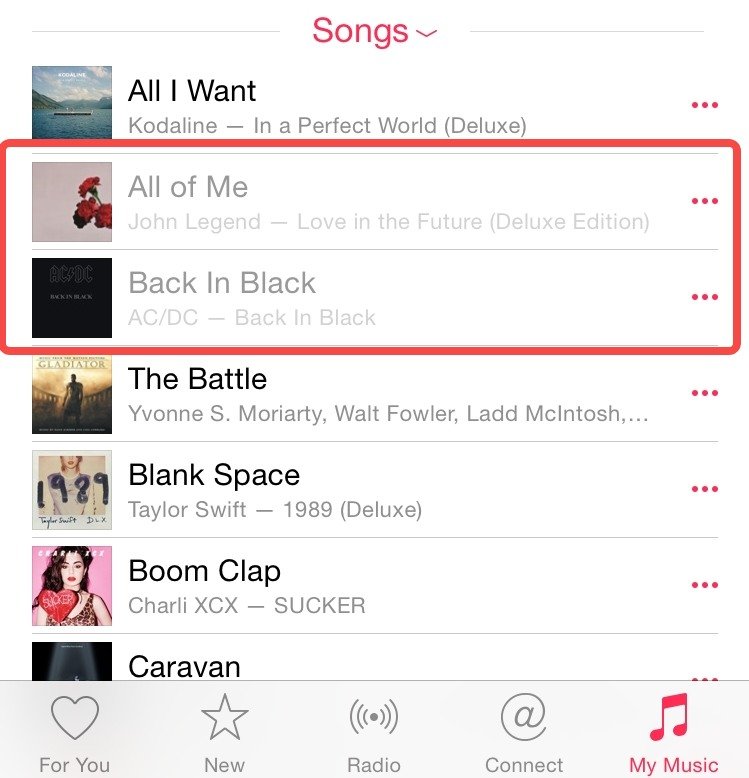
Antes de verificarmos como podemos corrigir essa preocupação de "músicas do Apple Music acinzentadas", vamos ver por que o problema ocorreu.
Esses motivos mencionados são apenas alguns dos muitos itens possíveis que fazem com que as músicas do Apple Music fiquem esmaecidas. Dar-lhe conhecimento sobre os mais comuns seria útil o suficiente.
Agora, finalmente estaremos lidando com como esse problema de “músicas da Apple Music acinzentadas” pode ser resolvido por meio de soluções comuns ou básicas. Nós os apresentamos na próxima parte.
Nesta parte, conforme mencionado anteriormente, compartilharemos com você as correções básicas que você pode tentar aplicar para corrigir o problema de “músicas do Apple Music esmaecidas” em seu computador. Novamente, essas são soluções comuns que poderiam funcionar para alguns usuários, mas não são eficazes para outros. Em qualquer caso, a decisão ainda será sua se deseja verificá-los e experimentá-los.
Às vezes, tentar excluir e baixar as músicas novamente ajudaria.
Passo 1. Dirija-se à iTunes Store.
Passo 2. Toque na sua conta e, na lista suspensa, procure a opção “comprado”.
Etapa 3. Ao ver a lista das faixas que você comprou, procure as acinzentadas e faça o download novamente.
Conforme mencionado, pode haver um problema com a sua conexão com a Internet não ser estável o suficiente. Tente reiniciar sua rede Wi-Fi ou reconecte seus dispositivos. Você também pode verificar se pode transmitir as faixas por meio de sua conexão de dados móveis para ver se o problema está na sua rede Wi-Fi.
Passo 1. Inicie o Apple Music no seu Mac.
Passo 2. Na barra de menu, toque no botão “Música” antes de escolher “Preferências”.
Etapa 3. Na guia "Geral", verifique se a caixa de seleção "Sincronizar biblioteca" foi marcada.
Passo 4. Por fim, toque no botão “OK” para salvar as configurações.
Passo 1. Inicie o aplicativo iTunes.
Passo 2. Toque no botão "Editar" na barra de menu antes de clicar no botão "Preferências".
Etapa 3. Na guia "Geral", você verá a opção "Biblioteca de música do iCloud". Coloque uma marca de seleção em sua caixa.

Passo 4. Confirme as alterações feitas clicando no botão “OK”.
Outra solução para corrigir esse problema de “músicas do Apple Music acinzentadas” é tentar reautorizar o computador. Isso pode ser feito seguindo o guia abaixo.
Passo 1. No seu aplicativo iTunes, clique em “Store” que está na barra de menu.
Passo 2. Depois que a lista suspensa for exibida, escolha a opção “Desautorizar este computador” e apenas saia da sua conta do iTunes.

Etapa 3. Reinicie o seu PC. Uma vez aberto novamente, vá para o iTunes, escolha “Store” e, em seguida, toque na opção “Autorizar este computador”.
Se depois de tentar todas as soluções básicas que você pode imaginar quando se trata desse problema de "músicas da Apple Music acinzentadas", e ainda assim o problema persistir, você também pode procurar assistência da equipe de suporte ao cliente da Apple Music. Eles devem ser capazes de ajudá-lo a lidar com a preocupação. Acontece que, às vezes, o tempo de resposta não é tão rápido quanto você espera, pois provavelmente pode haver outras preocupações que estão sendo abordadas pela equipe. No entanto, eles devem ser capazes de entrar em contato com você com uma resposta.
Se as músicas do Apple Music estiverem esmaecidas no seu dispositivo móvel, isso pode significar que as músicas estão protegidas por gerenciamento de direitos digitais (DRM). DRM é uma forma de proteger arquivos de mídia digital contra cópia, para que só possam ser reproduzidos em dispositivos autorizados.
Para corrigir esse problema, você precisará baixar as músicas para o seu computador e transferi-las para o seu dispositivo móvel usando um aplicativo de terceiros, como o iTunes ou um software de conversão de música. Alternativamente, se as músicas não estiverem protegidas por DRM, pode ser necessário entrar em contato com o Suporte da Apple para obter mais assistência. No entanto, ainda existem métodos que você pode tentar.
Passo 1. Vá para “Configurações” e role para baixo até ver “Música”.
Passo 2. Certifique-se de que a opção “Sincronizar biblioteca” foi habilitada.
Vá para Ajustes > toque em [sua conta] > toque em iTunes e App Store > toque em seu ID > toque em Sair. Em seguida, faça login após 10 a 20 segundos. Isso pode ajudar a atualizar sua sincronização de música.
Se você assina o Apple Music ou o iTunes Match, certifique-se de ter a opção Sincronizar Biblioteca ativada no seu iPhone.
No seu iPhone: Vá em Ajustes > toque em Música > Ative Sincronizar Biblioteca.
No iTunes, clique em Editar > escolha Configurações > escolha Geral > selecione Biblioteca de Música do iCloud.
Se as músicas do iTunes estiverem esmaecidas, verifique se elas estão protegidas por DRM. No iTunes, selecione a música esmaecida> clique com o botão direito e selecione Obter informações> Verificar tipo na guia Arquivo. Se "Protegido" aparecer ao lado do tipo, significa que a música está protegida por DRM ou não é compatível. Nesse caso, você pode assinar o iTunes Match ou Apple Music para curtir a música.
É realmente frustrante e irritante se, ao fazer tudo o que puder, o problema de “músicas da Apple Music acinzentadas” ainda estiver lá. Em vez de lidar com todas as outras soluções possíveis para esse problema, você deve saber que existe uma maneira melhor de consertar isso.
Acima, mencionamos que problemas de formato de arquivo causados pela proteção DRM são um dos motivos pelos quais as músicas do Apple Music ficam cinza. Para evitar que esse problema aconteça novamente, baixe seus favoritos do Apple Music para streaming offline e guarde-os para sempre! Sabemos que você provavelmente está considerando isso uma tarefa bastante difícil de fazer, mas na verdade não é difícil, desde que você tenha a melhor ferramenta com você! Neste caso, gostaríamos de compartilhar o quão grande é o DumpMedia Conversor de música da Apple é.
Esta ferramenta profissional tem a capacidade de remover a proteção das músicas do Apple Music. Mais ainda, isso pode ajudar na conversão de Faixas do Apple Music para MP3 ou outros formatos comuns, mantendo a qualidade original das músicas, seus Etiquetas de identificaçãoe informações importantes de metadados. Esta ferramenta também pode atuar surpreendentemente como um conversor de audiolivro. Com sua velocidade de conversão rápida, você pode até economizar tempo.
Download grátis Download grátis
Claro, isso também tem uma interface fácil de manusear, tornando todo o processo leve o suficiente, mesmo para iniciantes. Para referência, veja como converter e baixar músicas do Apple Music por meio do DumpMedia Conversor de música da Apple.
Passo 1. Depois que todos os requisitos de instalação forem atendidos, instale o aplicativo no seu PC e inicie-o. Assim que estiver funcionando, você pode começar visualizando e selecionando as músicas do Apple Music a serem convertidas e processadas. Escolher um monte funcionará, pois este aplicativo faz a conversão em lote.

Passo 2. Escolha um formato de saída que você gostaria de usar. Existem vários formatos suportados pelo aplicativo. Selecione aquele que se adapta às suas necessidades e preferências. Usando MP3 sempre será a recomendação, pois é compatível com quase todos os dispositivos. Outras configurações de parâmetros de saída também podem ser alteradas conforme desejado.

Etapa 3. Marque o botão “Converter” depois de terminar a configuração. Isso permitirá que o aplicativo inicie o procedimento de conversão, bem como o Processo de remoção do Apple Music DRM. Em alguns minutos, você deve esperar que os arquivos estejam prontamente disponíveis para streaming offline e para sempre!
Felizmente, você não está mais preocupado com esse problema de “músicas da Apple Music acinzentadas”. Embora existam várias soluções comuns que você pode aplicar, ainda será melhor se você confiar em ferramentas profissionais como o DumpMedia Conversor de música da Apple. Baixar as músicas sempre será o melhor recurso para evitar que os problemas se repitam.
